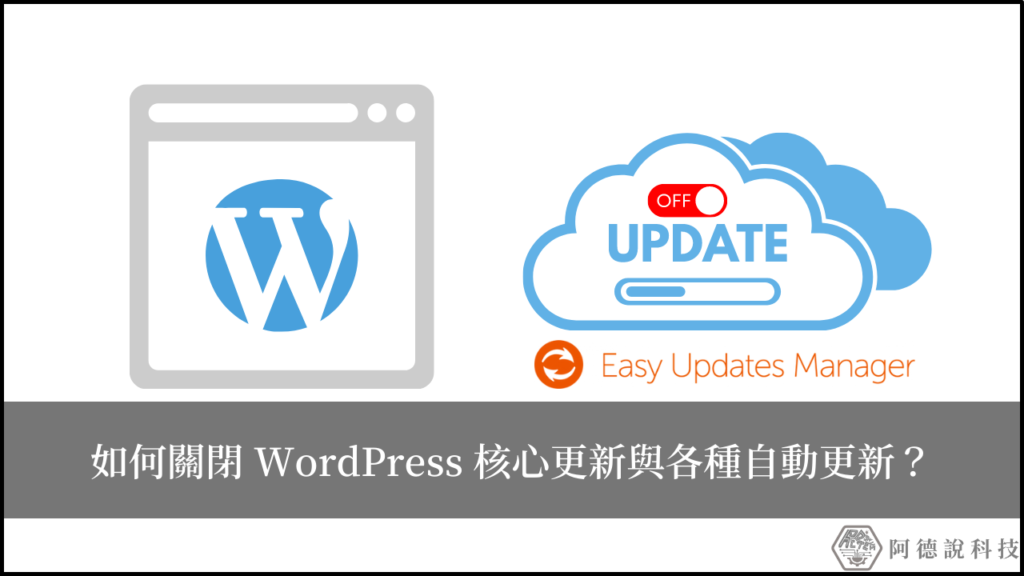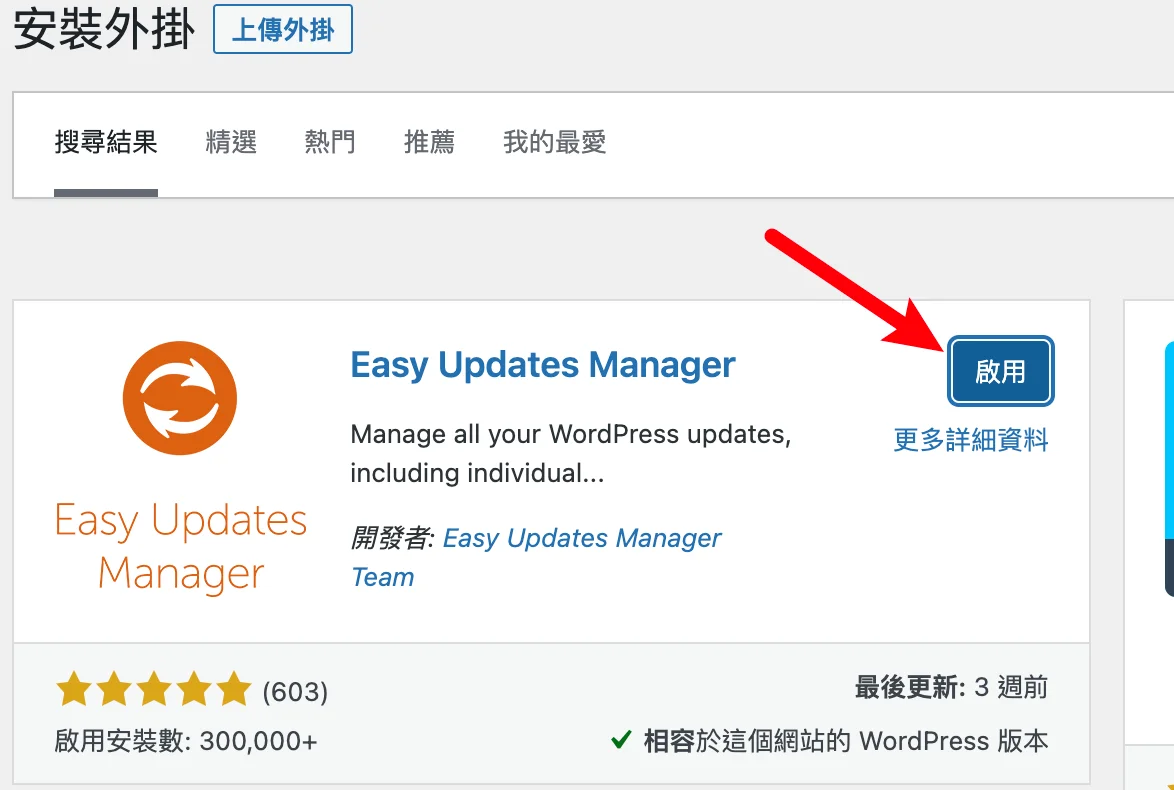WordPress 所架設的網站,因為需要透過不同的佈景主題、功能外掛來達到想要的網站外觀與功能,而這些主題與外掛都是互相獨立的版本,時不時官方就會推出「更新檔」來修復一些小問題、或是增加新功能,如果有開啟自動更新的功能,後台就會自動排程更新。
延伸閱讀:WordPress 是什麼?.com 和 .org 的 WordPress 有什麼差異?
除了主題與外掛之外,最重要的就是「WordPress 核心更新」,這種更新在後台沒有開關可以控制,只要推出新版本就會自動更新,讓各位站長第一時間就可以享受到最新的版本。
延伸閱讀:用 WP Downgrade 外掛降級 WordPress 核心版本,再也不怕自動更新搞壞網站!
WordPress 的主題、外掛與核心自動更新功能雖然很方便,但有些時候會造成不小的困擾,有經驗的站長都知道,絕對不要去馬上更新「最新版本」,最好的做法是觀望觀察一小段時間,沒問題再「手動更新」,以免造成「不相容」問題。
延伸閱讀:新版主題或外掛有問題?快用 WP Rollback 安裝指定版本的外掛!
今天所要介紹的「Easy Updates Manager」,就是一套可以控制「WordPress 所有更新」的必備外掛,就連「核心更新」與「安全更新」都可以控制,如果有被「自動更新」所困擾的讀者,快點跟著阿德一起往下看!
WordPress 有哪些更新種類?
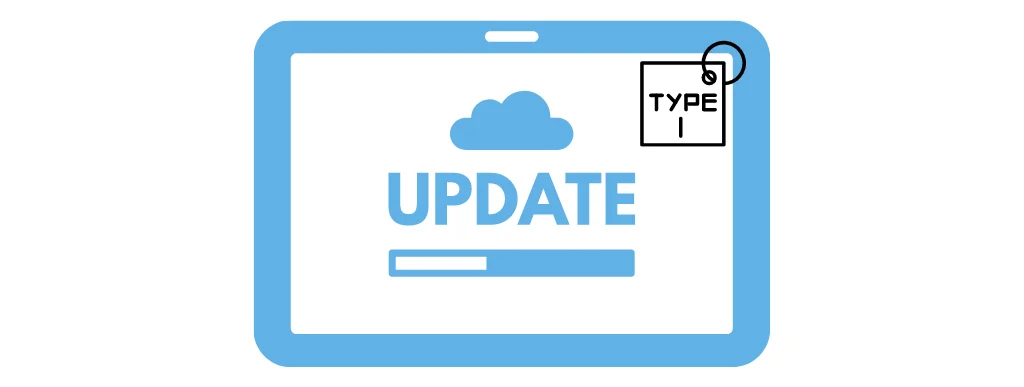
WordPress 所建置的網站是由很多「不同」的模組所構成,所以通常都會有不同種類的功能更新、問題修復更新、安全性更新等等,主要可以分成以下幾種:
- 核心更新(Core Update):又分成以下兩種
- 主要核心更新:大版本的更新,例如 5.9 更新到 6.0。(後台無更新開關)
- 次要核心更新:小版本更新,基本上都是安全性或是小功能更新,例如 5.9 更新到 5.9.1。(後台無更新開關)
- 語言套件更新(Translation Update):因為 WordPress 預設是以英文開發,所以如果有符合「目前所設定語言」的翻譯,就會有更新。(後台無更新開關)
- 外掛更新(Plugin Update):沒有一款外掛是完美的,每當有功能需要更新、增加新功能、修復既有功能時,官方就會推出更新。(後台有更新開關)
- 主題更新(Theme Update):跟外掛一樣的道理。(後台有更新開關)
WordPress 內容管理系統的更新大致上可以分為以上四種,除了核心更新與語言套件更新外,主題與外掛都可以從後台設定成「不自動更新」,如果站長想要進一步控制核心與翻譯更新,就必須修改「wp-config.php」,這屬於進階做法,不建議各位這樣做,也不是本篇的教學範圍,那該怎麼辦?一起繼續往下看!
使用教學
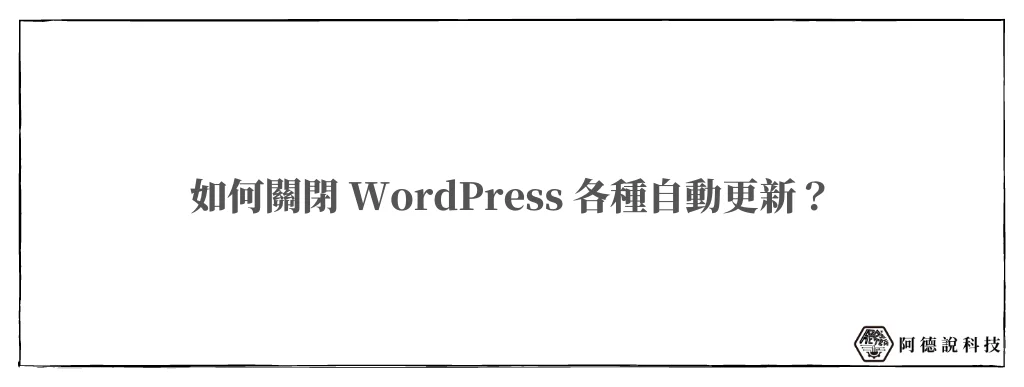
透過「Easy Updates Manager」外掛,我們可以很輕鬆簡單的控制「核心更新」、「翻譯更新」和「主題與外掛更新」,這其中最重要的就是「核心更新」了,可以讓它變成「不自動」更新,可以避免因為更新所帶來的後續困擾。
預估時間: 10 minutes
步驟一
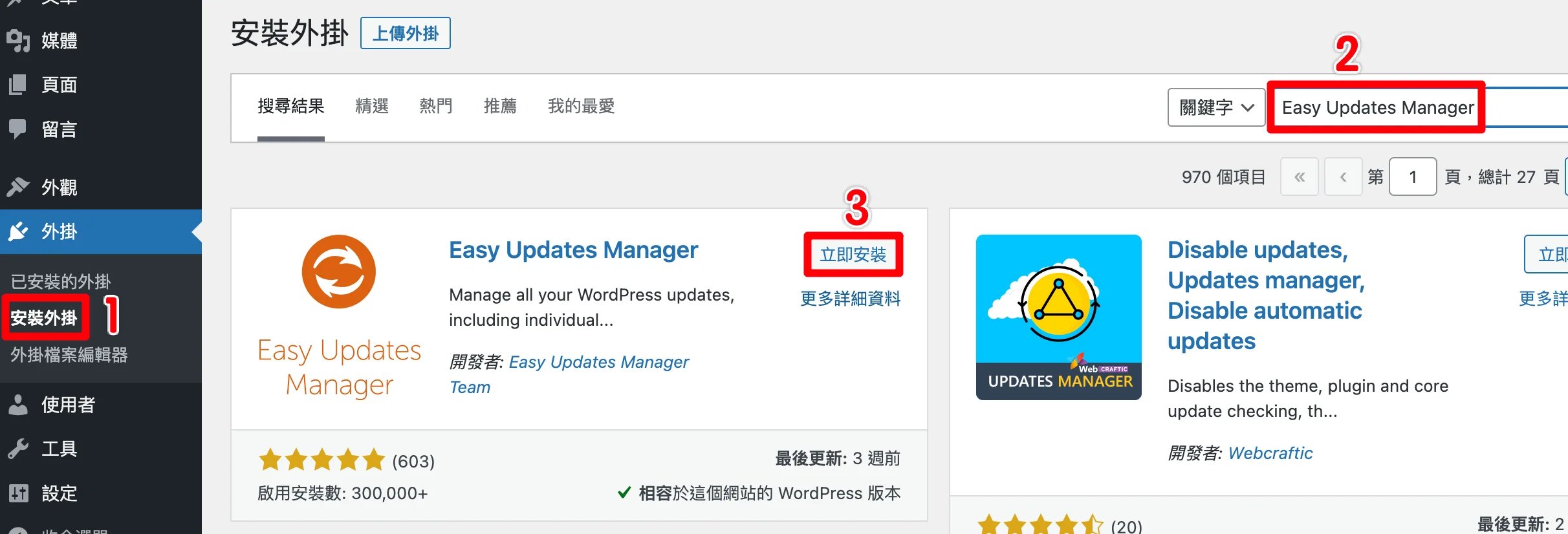
在 WordPress 後台「安裝外掛」中,搜尋「Easy Updates Manager」,之後點擊「立即安裝」就會開始安裝外掛。
安裝完成後,記得要點一下「啟用」喔!
步驟二
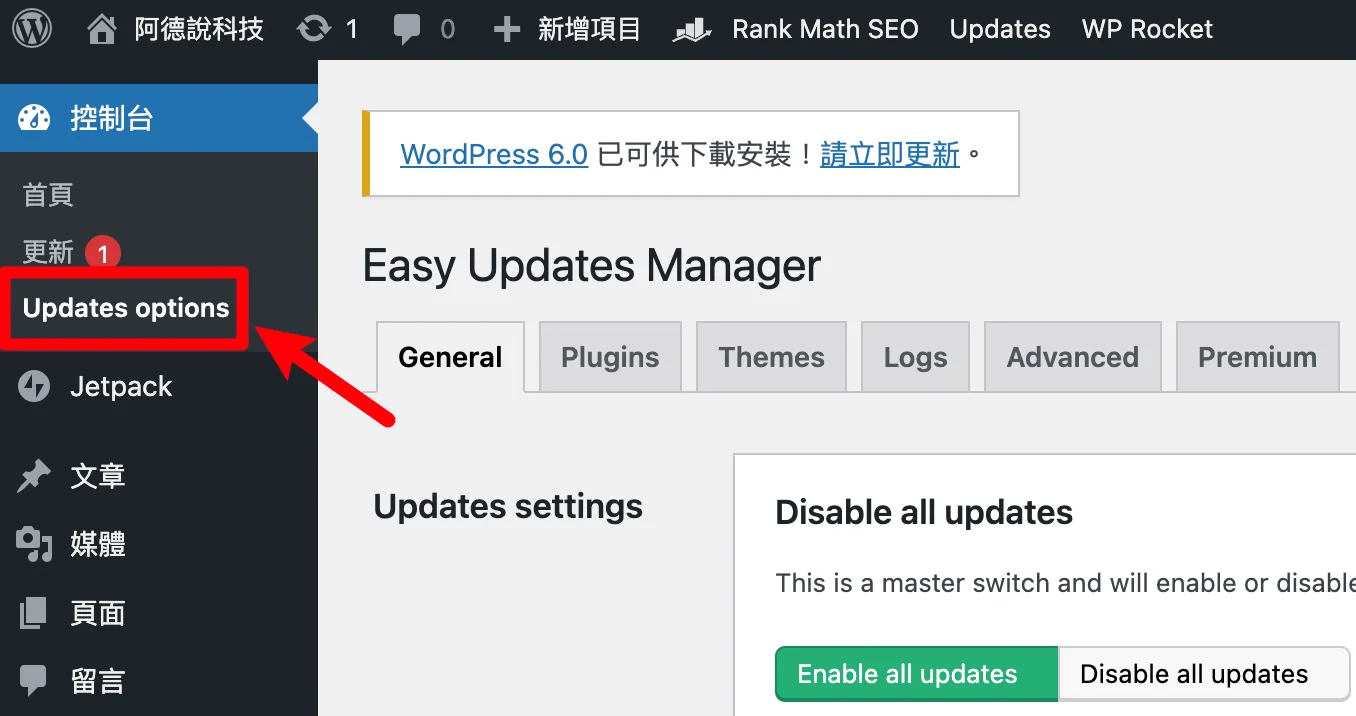
外掛安裝並啟用後,在更新的下方會多出「Update options」的選項,這個就是由「Easy Updates Manager」外掛產生的,我們點擊進入設定。
步驟三
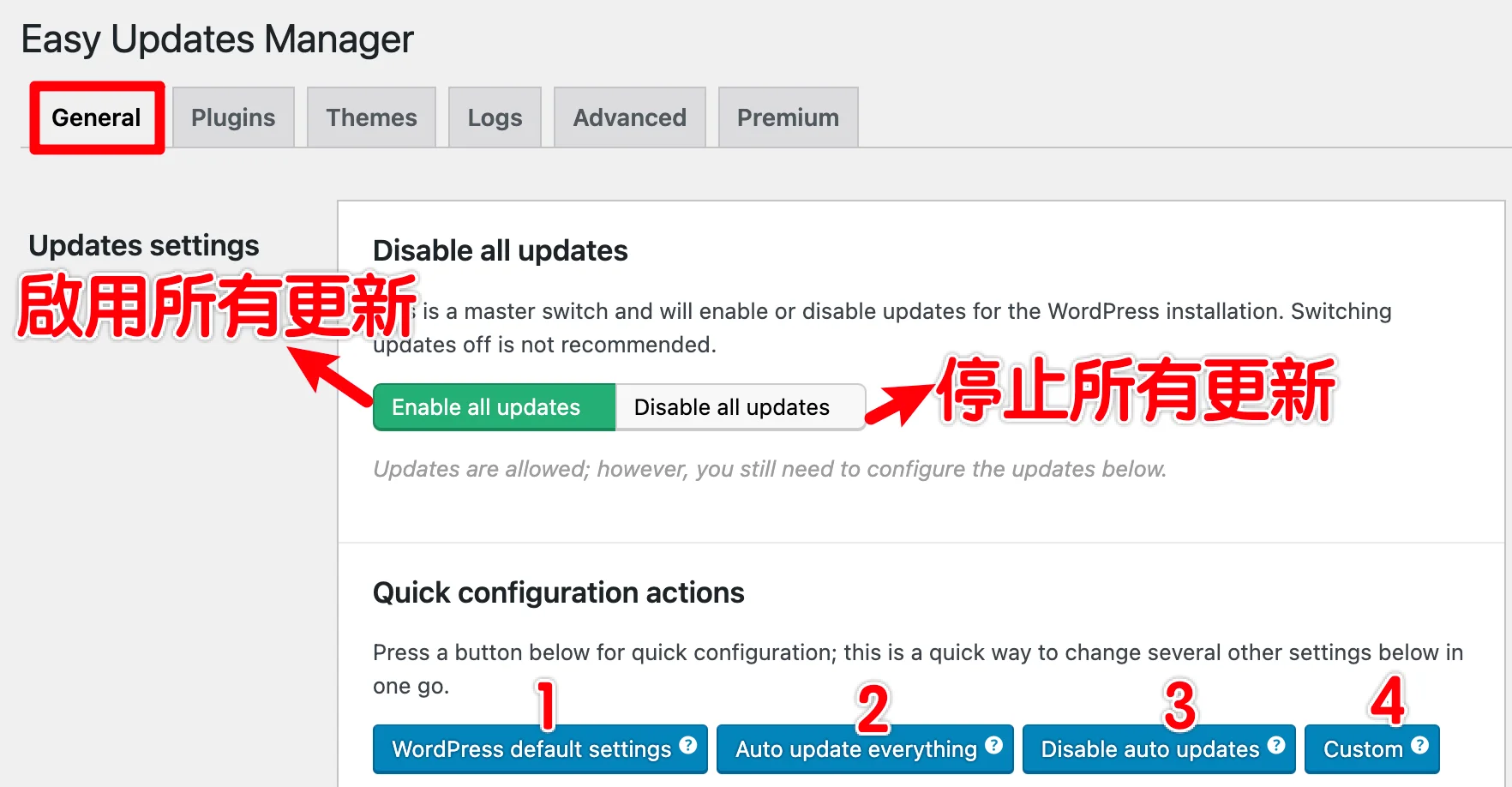
進入設定後,在「General(一般設定)」中,最上方可以看到「啟用」與「停止」所有更新的選項,建議選擇「Enable All Updates」選項,之後再透過下方選項來進行微調。
第二個可以看到「Quick configuration actions(快速調整)」的設定,點一下就會快速套用設定,編號 1~4 解說如下:
1. WordPress default settings:只有「次要核心更新(含安全更新)」與「翻譯套件」會被自動更新。
2. Auto update everything:全部都會自動更新。
3. Disable auto updates:停止全部自動更新。
4. Custom:手動調整每一個選項。
我自己是使用「WordPress default settings」,再調整後方細項設定來滿足自己需求。
步驟四
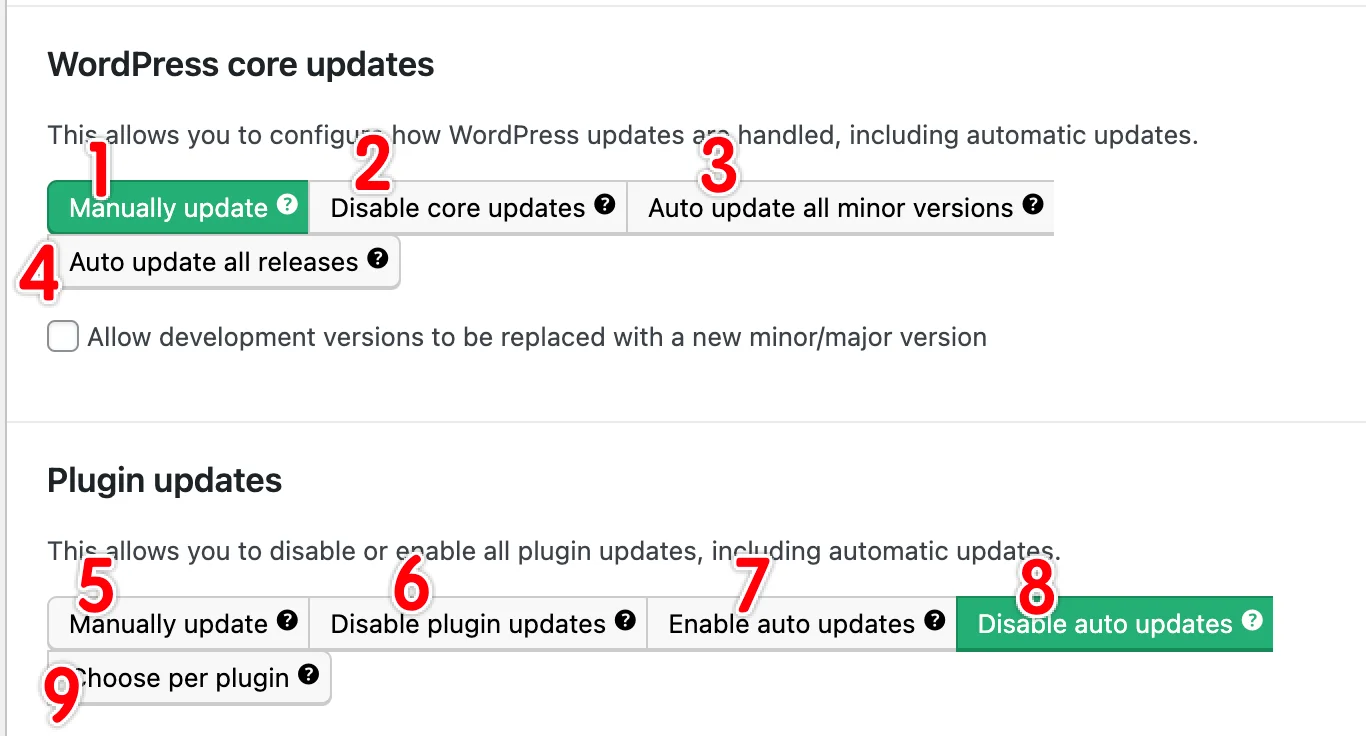
把畫面再往下拉一點,可以看到「WordPress core updates(核心更新)」與「Plugin updates(外掛更新)」,我們可以分別對這兩個進行設定,編號解說如下:
1. Manually Updates:關閉所有核心自動更新,會通知目前有新版可以使用,須自己手動進入更新界面更新。
2. Disable core updates:關閉所有核心自動更新,並且「不會」通知目前有新版本可以用。
3. Auto update all minor version:只會自動更新「次要核心版本」。
4. Auto update all release:所有核心版本都會自動更新。
至於外掛更新的編號 5~9 選項的含意都差不多,比較不一樣的是編號 9,可以手動調整「每一隻」外掛的行為。
步驟五
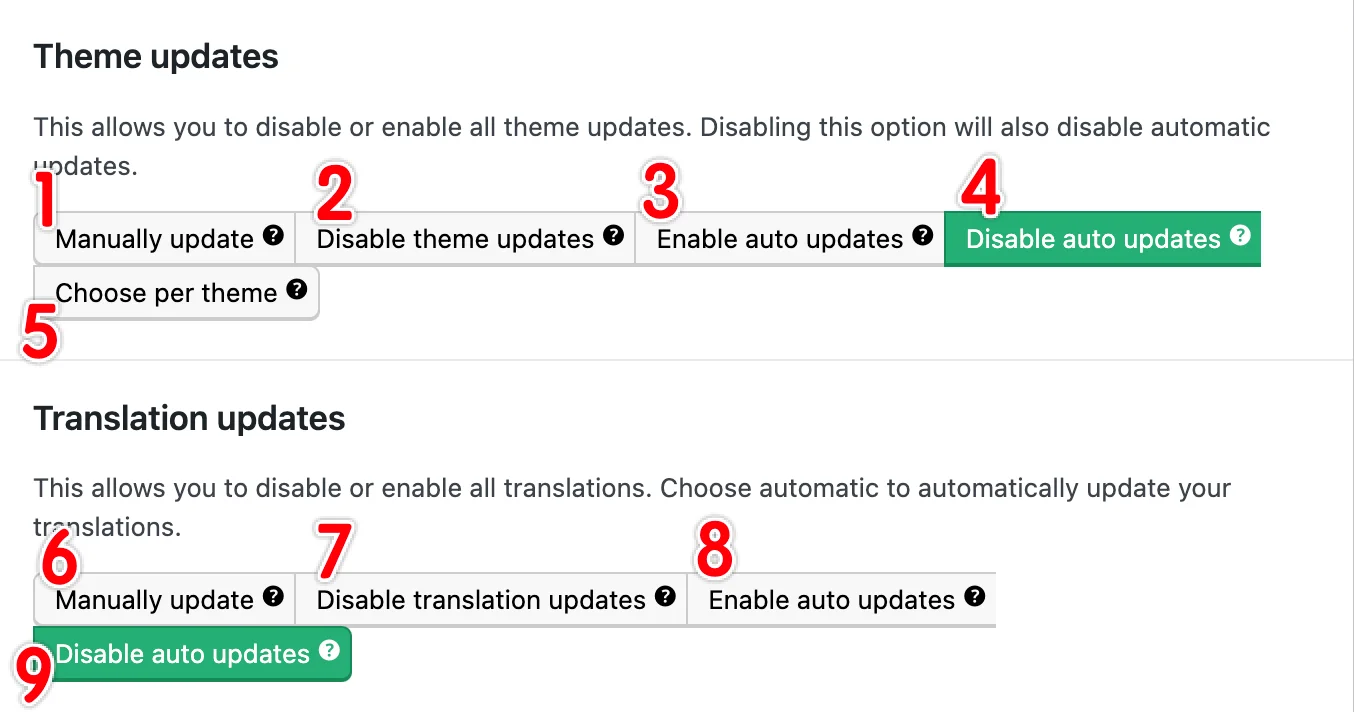
接下來可以看到「Theme updates(主題更新)」與「Translation updates(翻譯套件更新)」,基本上選項都跟上一個步驟的核心與外掛更新差不多,請讀者們自行調整自己想要的行為即可。
步驟六
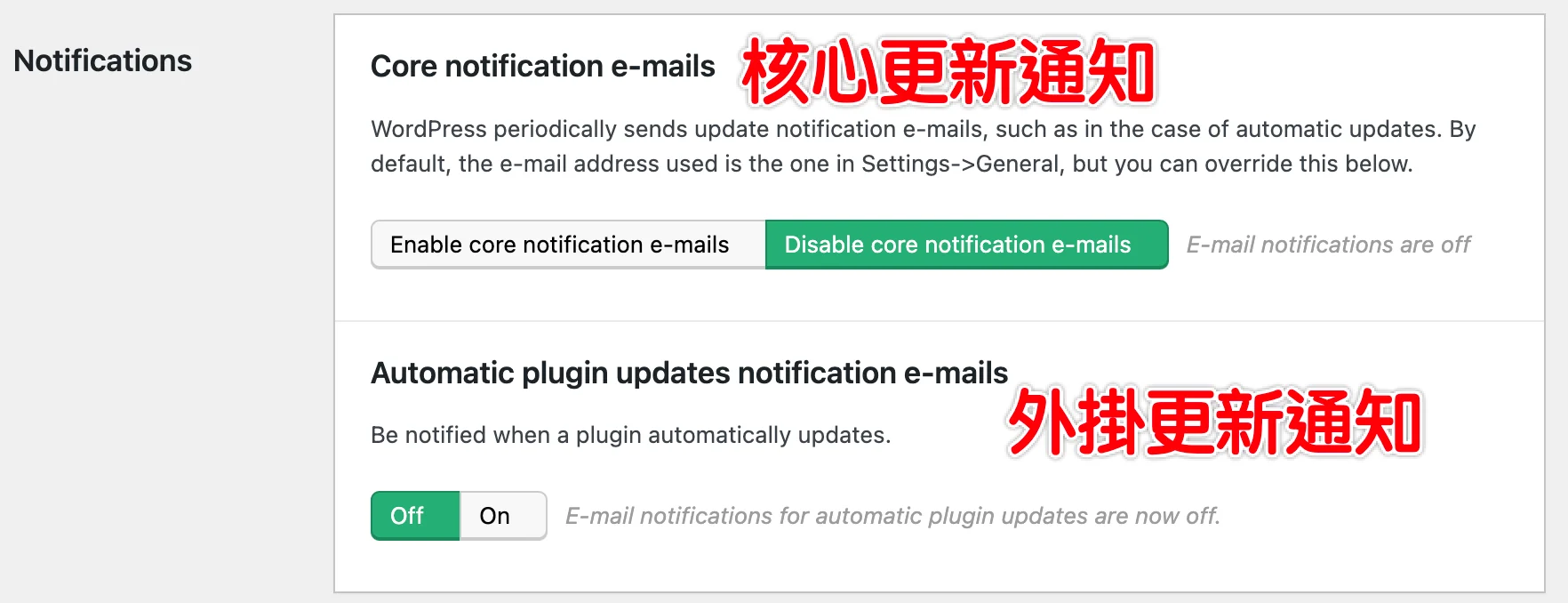
在一般設定的最下方,有個「Notifications(通知)」設定,當有核心更新或是外掛更新時,可以用 Email 通知你,如果有需求可以打開設定,第一時間可以收到通知。
步驟七
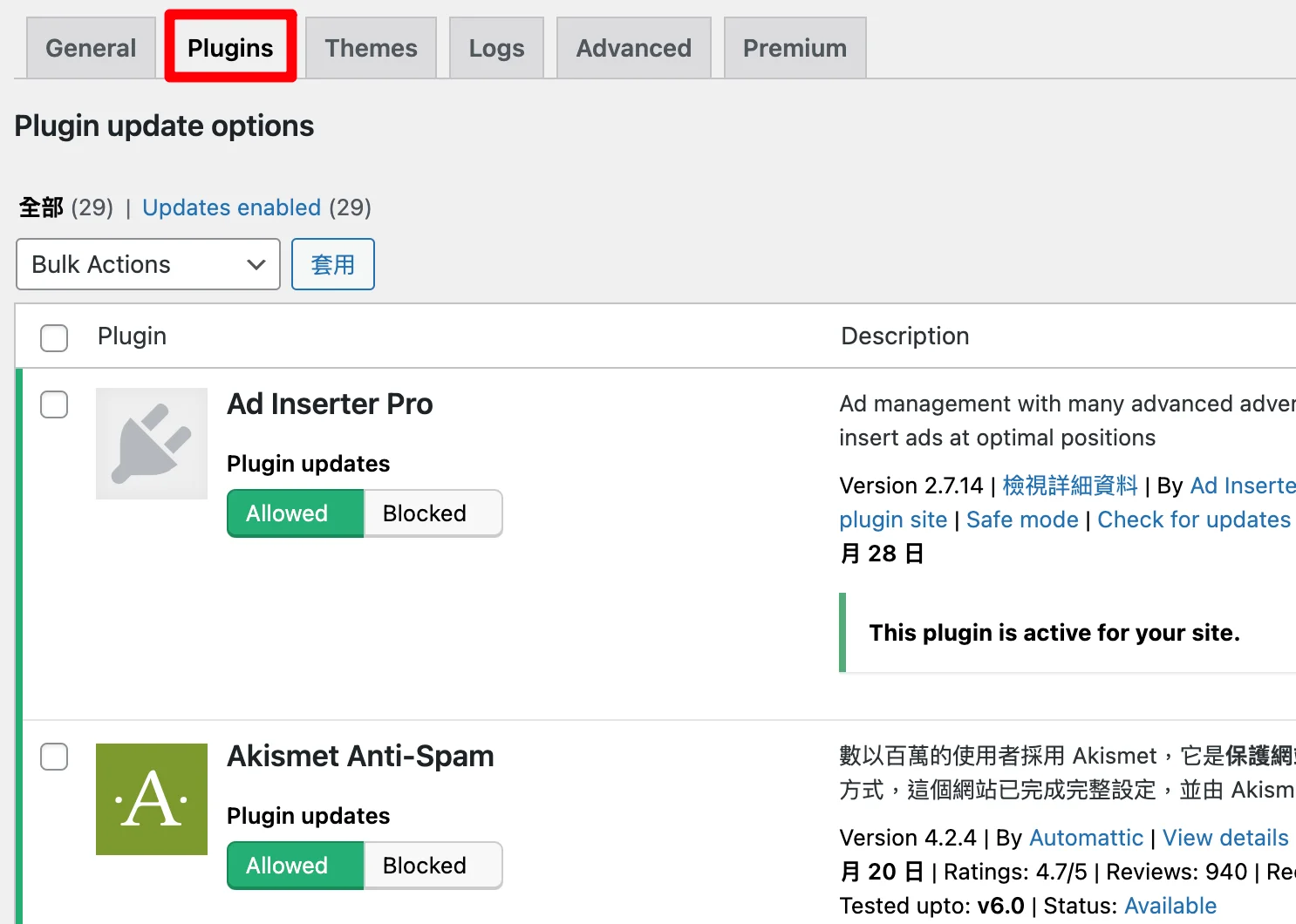
當所有設定都完成後,我們可以在「Plugin(外掛)」選項中,看到目前外掛的狀態,在「Theme(主題)」可以看到目前主題的狀態,在這邊可以直接對「個別」外掛或主題進行設定,選樣有「Allowed(允許)」與「Blocked(禁止)」。
步驟八
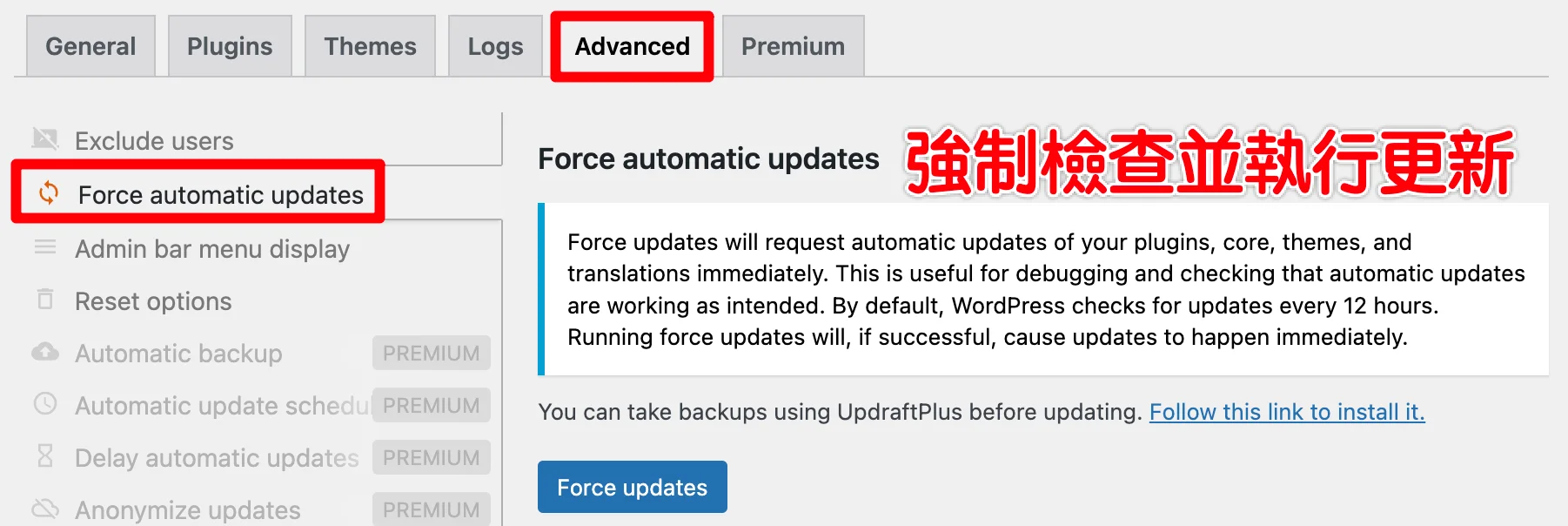
在「Advanced(進階)」選項內,有個「Force automatic updates(強制自動更新)」選項,如過你累積一定更新數量,不想要手動更新,就可以透過這功能,全部自動更新。
另外還有一些「付費版本」才會有的功能,如果有需要可以前往官方價格表參考。
Supply:
- Easy Updates Manager
Tools:
- Easy Updates Manager
總結
我會使用「Easy Updates Manager」外掛最主要的目的是「控制」WordPress「核心更新」,對於外掛或主題的控管,原本我就是把內建的自動更新關閉,有需要的時候才會手動更新版本。
雖然透過修改「wp-config.php」文件也可以停止核心版本自動更新,但是對於較為不懂電腦的人,可能會比較吃力,透過這套外掛一樣可以達成相同目的,而且會「簡單非常多」,非常推薦給有需要的人使用。
下圖為透過外掛把 WordPress 核心更新設定為「只通知但不自動更新」,我們一樣可以接收到有版本需要更新,但並不會「自動更新」,對於版本的風險空管上會更便利。
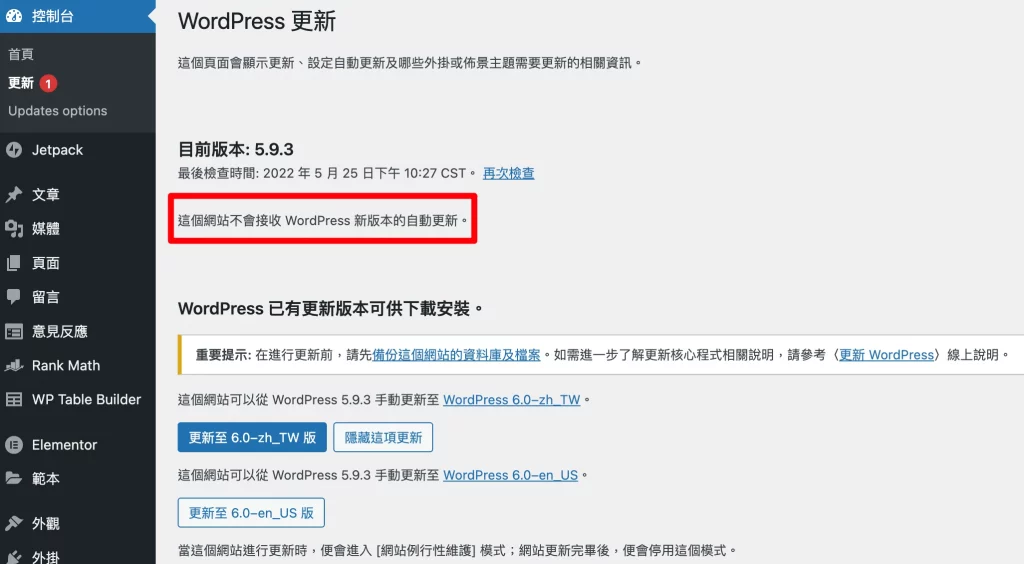
常見問題
WordPress 更新種類有哪些?
WordPress 的更新種類主要可以分為「核心更新」、「翻譯套件更新」、「外掛更新」與主題更新。
WordPress 核心更新後台有開關可以控制嗎?
後台沒有開關可以控制,所以當有更新時,就會自動更新。
為什麼不要自動更新?
因為最新版本不一定是最好,很多問題都發生在更新核心、主題或外掛後,當有新版的時候,可以先觀望一段時間,確定沒有問題後再更新。
Easy Updates Manager 外掛簡介
Easy Updates Manager 外掛
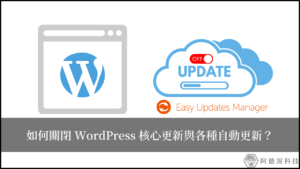
Easy Updates Manager 外掛可以控制所有 WordPress 後台的更新項目,包含核心更新、翻譯套件更新、外掛更新與主題更新,可以自由切換自動更新、手動更新或禁止更新。
Price Currency: TWD
Operating System: WordPress
Application Category: UtilitiesApplication
5